电脑喇叭声音设置方法是什么?
- 数码知识
- 2025-04-09
- 11
在我们的日常电脑使用中,一个良好的声音输出环境可以大大提高我们的使用体验。电脑喇叭的设置往往被初学者忽视,却对听觉体验有着重要的影响。本文将系统地介绍电脑喇叭声音设置方法,并为用户提供详细的操作指导和常见问题解答,帮助读者轻松掌握电脑喇叭的声音设置。
如何在Windows系统中设置喇叭声音
1.音量控制设置
我们来学习如何调整Windows系统中的喇叭音量。点击屏幕右下角的音量图标,通过滑动条可以调整系统的音量大小。
2.音频管理器
Windows系统通常会自带一个音频管理器,可以更细致地管理喇叭设置。打开控制面板,找到“硬件和声音”中的“声音”选项,点击后在新窗口中选择“播放”选项卡,右键点击你的喇叭设备,选择“打开音频管理器”进行更多设置。
3.高级音频设置
在音频管理器中,你可以找到“高级”选项,进入后可以调整喇叭的音频参数,例如均衡器、声场等,这些高级设置可以帮助你根据个人喜好调整声音的输出效果。
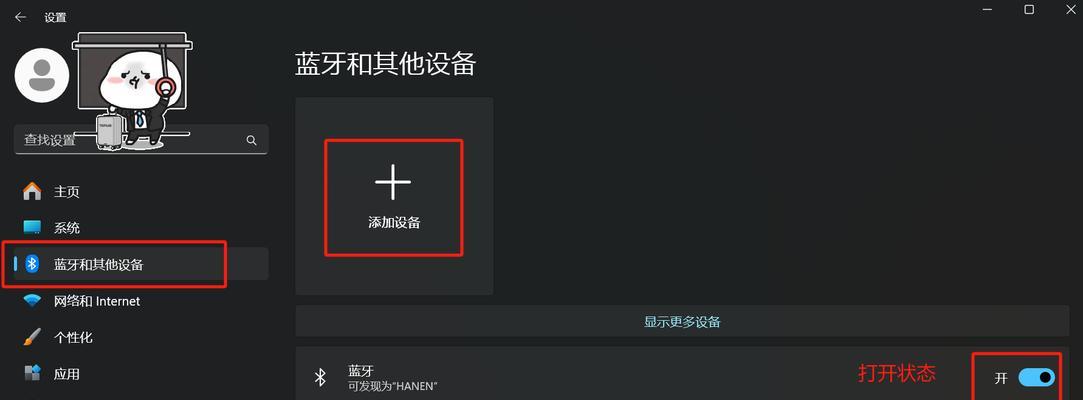
如何在macOS系统中设置喇叭声音
1.音量控制
在Mac电脑上,使用键盘上的音量键或者菜单栏的音量图标来调整音量大小。
2.音频输出设备设置
点击屏幕左上角的苹果菜单,选择“系统偏好设置”,然后点击“声音”,在输出选项卡中选择你想使用的喇叭。
3.音频MIDI设置
对于更细致的声音设置,可以在“系统偏好设置”中找到“音频MIDI设置”,在这里可以调整喇叭的声音输出格式、采样率等参数。
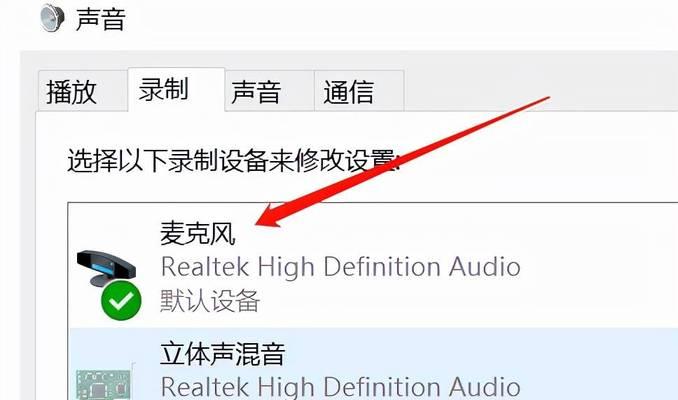
设置喇叭声音的实用技巧
1.更新驱动程序
确保你的声卡驱动程序是最新的,这样可以避免很多声音设置问题。可以通过设备管理器或者官方网站下载最新驱动进行更新。
2.确认物理连接
如果是外接喇叭,确保喇叭连接正确,没有松动或者接触不良的问题。
3.调整喇叭位置
喇叭的位置对于声音效果有很大影响,根据声学原理,合理调整喇叭位置可以获得更好的听觉体验。
4.防止过载
避免将音量调至过高,以免造成喇叭过载或损坏。
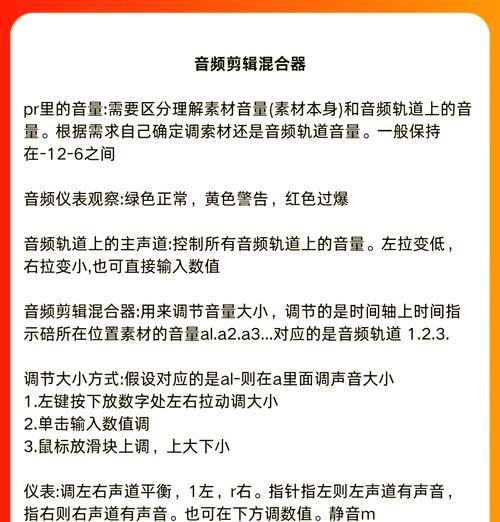
常见问题解答
Q1:我的电脑喇叭没有声音怎么办?
检查喇叭的物理连接是否正常,然后在声音设置里检查是否选择了正确的输出设备。如果以上都没问题,尝试更新声卡驱动程序,或者重启电脑看是否可以解决问题。
Q2:如何设置环绕声喇叭?
设置环绕声喇叭需要在音频管理器或音频MIDI设置中选择对应的音频格式,并且确保喇叭已经正确连接并设置为环绕声模式。
Q3:音频管理器中没有“高级”选项怎么办?
在一些较旧版本的Windows系统中,可能没有直接的“高级”选项。这时,可以通过下载第三方音频增强软件来实现更细致的声音设置。
综上所述,电脑喇叭声音设置是根据不同的操作系统,通过系统的控制面板或偏好设置进行调整的。用户可以通过以上步骤轻松地设置和调整喇叭音量和声音效果。记得要定期检查喇叭设置,以获得最佳的听觉体验。
版权声明:本文内容由互联网用户自发贡献,该文观点仅代表作者本人。本站仅提供信息存储空间服务,不拥有所有权,不承担相关法律责任。如发现本站有涉嫌抄袭侵权/违法违规的内容, 请发送邮件至 3561739510@qq.com 举报,一经查实,本站将立刻删除。